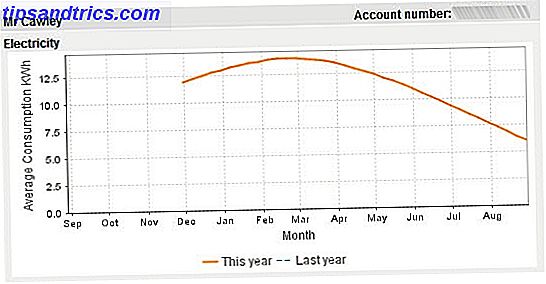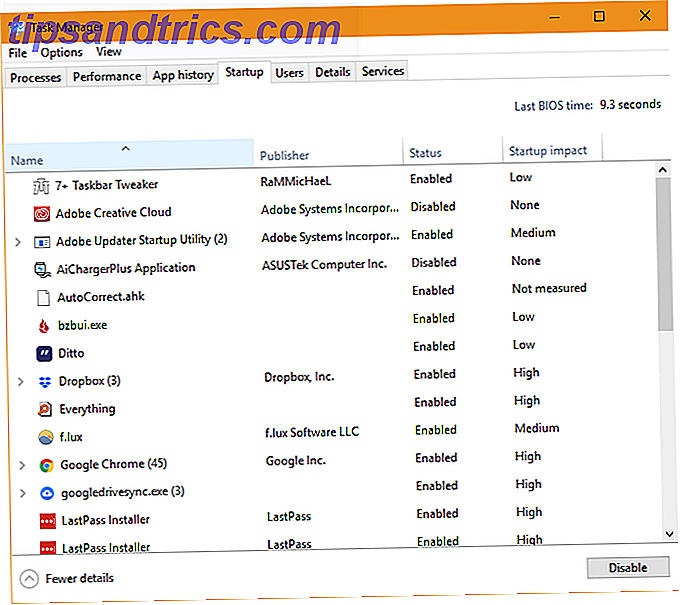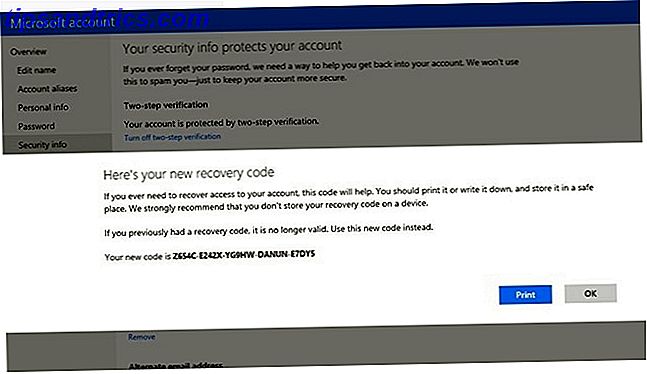Parte dell'attrattiva dell'uso di un Mac è quanto tutto sia bello, ma nulla rende OS X più ingombrante delle icone dei menu. Questi vengono visualizzati nell'angolo in alto a sinistra e, per qualche motivo, Apple non offre un modo reale di gestirli per impostazione predefinita.
El Capitan è una cattiva notizia per molte personalizzazioni Mac El Capitan significa The End Of Mac Themes & Deep System Tweaks El Capitan significa The End Of Mac Themes e Deep System Tweaks Se ti piace personalizzare il tuo Mac, Yosemite potrebbe essere l'ultima versione di OS X che lavora per te E questo è troppo male. Per saperne di più, ma chiunque ami ridurre il disordine sulla barra dei menu è ancora in buona forma.
Ecco alcuni strumenti e suggerimenti per la gestione della barra dei menu: sarai padrone della barra dei menu in pochissimo tempo.
È possibile disporre (alcune) icone di sistema per impostazione predefinita
Non tutti lo sanno, ma puoi configurare le icone della barra dei menu fornite con il tuo Mac senza software di terze parti: tieni semplicemente premuto il tasto comando, quindi fai clic e trascina le icone.

Puoi anche trascinarli fuori dalla barra dei menu per sbarazzartene completamente. Quindi, se non hai bisogno di un indicatore WiFi o di un orologio, bandisci quelle icone per sempre senza l'uso di software di terze parti.
Centro di notifica e Spotlight sono immuni a questo, purtroppo. Sono anche immuni le icone non Apple che appaiono nella barra dei menu. Ancora peggio: alcune applicazioni, come Dropbox o BitTorrent Sync, aggiungono un'icona della barra dei menu che la maggior parte degli utenti utilizza raramente, se non addirittura mai, senza alcuna opzione per disattivare l'icona.
Rilassati: ci sono app che ti permettono di riorganizzare e nascondere interamente queste icone.
Barsoom ($ 7): Nascondi icone che non usi mai
Barsoom è un semplice programma che ti consente di nascondere qualsiasi icona di terze parti. Puoi anche trascinare l'icona per riordinarla, in modo simile a come funzionano le icone di Apple per impostazione predefinita.

Basta comandare + fare clic su qualsiasi icona della barra dei menu di terze parti e puoi nasconderla, come visto sopra. Puoi riportare le icone usando l'icona della barra dei menu di Barsoom:

In alternativa, puoi riabilitare le icone dalle preferenze di Barsoom. Esploralo e puoi anche trovare tutte le icone della barra dei menu offerte da Apple in OS X, tutto in un unico posto.

Puoi abilitare tutte queste cose se esplori OS X abbastanza a lungo, ma è bello averle tutte in un posto. Se hai bisogno di più spazio nella barra dei menu, fai clic su Espandi barra dei menu per nascondere brevemente il menu di testo in alto a sinistra: questo dovrebbe darti più spazio per lavorare con le icone.
Barsoom costa $ 7, ma è gratuito se acquisti una delle altre app dello sviluppatore, la maggior parte delle quali costa solo $ 5. Questo prezzo è competitivo rispetto a quello che alcuni potrebbero considerare un'opzione più completa.
Bartender 2 ($ 15): Barra dei menu Organizzazione per utenti esperti
Abbiamo già parlato con Bartender, quindi non entrerò troppo nel dettaglio qui, ma un aggiornamento per El Capitan consente di eseguire senza disabilitare SIP / rootless. Ciò che gli utenti Mac devono sapere su El Capitan Security. Informazioni su El Capitan Security Security è il più grande cambiamento di OS X 10.11 El Capitan. OS X ora è così bloccato anche se gli utenti root non possono modificare il sistema operativo - andiamo oltre cosa significa, giusto? Per saperne di più (gli utenti del vecchio barman possono effettuare l'aggiornamento per $ 7).
Bartender 2 offre anche un aggiornamento visivo molto carino per questa app che si integra perfettamente con El Capitan:

A differenza di Barsoom, Bartender ti consente di spostare le icone su una barra secondaria invece di nasconderle. Questo è fantastico se ci sono alcune cose a cui si desidera un accesso rapido occasionalmente ma non è necessario vederle tutte le volte. È inoltre possibile spostare e nascondere le icone di sistema con questo strumento, incluso il Centro di notifica (ma non Spotlight - Apple sembra aver bloccato l'icona in senso stretto).

The Bar Bartender è una bella funzionalità aggiunta, quindi se sei disposto a pagare $ 15 questa è l'app che fa per te. C'è una prova gratuita di un mese.
Broomstick (gratuito): Nascondi alcune icone, ordinamento di opere
Un paio di anni fa ho fatto notare che Broomstick ti permette di nascondere le icone, ed è ancora offerto da Zibity gratuitamente. Non sono sicuro che sia ancora mantenuto attivamente, ma se preferisci non pagare è la soluzione migliore.

Sono stato in grado di nascondere l'icona di Evernote con Broomstick in El Capitan, ma Dropbox sembrava respawn. E come con altre app, provare a nascondere Spotlight non ha funzionato:

È meno user friendly rispetto alle opzioni di cui sopra e supporta un numero limitato di app, ma se stai cercando qualcosa di gratuito è la soluzione migliore (il tuo chilometraggio può variare).
Nascondi la barra dei menu del Mac Interamente
Se il motivo principale per cui desideri gestire le icone è un problema con la confusione visiva mentre lavori - e in effetti ti diverti a utilizzare le icone dei menu per il resto del tempo - la soluzione migliore potrebbe essere quella di nascondere semplicemente la barra dei menu. Buone notizie: se hai installato El Capitan, l'ultima versione di OS X OS X El Capitan è qui! Esegui l'upgrade per un'esperienza Mac più agevole OS X El Capitan è qui! Aggiornamento per un'esperienza Mac più agevole Mac OS X El Capitan è una versione sottile: i suoi più grandi cambiamenti non sono visibili, ma probabilmente li noterete comunque. Per saperne di più, ora puoi nascondere completamente la barra dei menu Hate the Dock e la barra dei menu in OS X? Ecco come sbarazzarsi di loro Hate il Dock e la barra dei menu in OS X? Ecco come sbarazzarsene Nascondendo il dock e la barra dei menu in OS X è più facile di quanto si pensi. Ecco come farlo. Leggi di più .

Vai a Generale in Preferenze di Sistema ed è possibile impostare la barra dei menu da nascondere, come mostrato sopra. Proprio così la barra dei menu verrà visualizzata solo quando sposti il mouse nella parte superiore dello schermo. Mentre sei lì, potresti anche provare la modalità oscura .
I migliori usi per la barra dei menu
Ho trovato alcune altre opzioni durante la ricerca di questo articolo: c'è Menubar ReArranger ($ 10), per esempio. Ma i tre precedenti probabilmente coprono abbastanza bene una buona gamma di casi d'uso.
Mi piacerebbe sapere quali alternative hai trovato, e anche cosa usi per la tua barra dei menu Mac. È uno strumento sorprendentemente versatile: può sostituire il dock del tuo Mac StatusDuck Sostituisce il dock del tuo Mac con icone della barra dei menu StatusDuck sostituisce il dock del tuo Mac con icone della barra dei menu Ti piace il tuo Mac, ma non il dock? Sostituiscilo con qualcosa di più piccolo. StatusDuck ($ 15, beta gratuita) ti consente di gestire completamente le tue applicazioni aperte dalla barra dei menu. Leggi di più, o darti un ottimo accesso al tuo calendario Gestisci il tuo calendario dalla barra dei menu Mac Con Fantastical Gestisci il tuo calendario dalla barra dei menu Mac Con Fantastical Gestisci il tuo calendario, completamente, dalla barra dei menu del tuo Mac. Fantastical non è solo un modo per vedere rapidamente i tuoi prossimi eventi: è un modo per non guardare più il Calendario predefinito di Apple. Leggi di più .
Quali informazioni ti piace avere nella tua barra dei menu?